AI智能摘要
本文介绍了在Windows 10系统中如何手动设置DNS服务器。以本地连接为例,用户需通过网络设置进入“更改适配器设置”,找到对应网络连接的属性,在IPv4设置中填写首选DNS服务器为8.8.8.8,备用为8.8.4.4,最后重启电脑使设置生效。文章强调选择可靠的DNS服务器有助于避免网站解析错误的问题。
— 此摘要由AI分析文章内容生成,仅供参考。
DNS就是互联网的路牌。如果DNS服务器被污染那就有可能部分网站无法正确指向准确的IP。
所以 选择一个 好的NDS服务器十分重要。
我们以win10为例
第一步:点击-点击网络Internet访问图标,点击选择-网络设置
 、
、
第二步:点击-更改适配器设置

第三步:右键点击本地连接-属性,本教程是本地连接-属性(如果使用WIFI或PPPOE上网,就点击无线网络-属性或宽带连接-属性)

第四步:选择-Internet Protool Version4(TCP/IPv4),点击-属性(如图)

第五步:选择-使用下面的DNS服务器地址(E)
首选DNS服务器-填写8.8.8.8,备用DNS服务器-填写8.8.4.4,点击-确定(如图)
最后重启电脑

本站部分内容为原创,部分内容收集于互联网。如发现涉嫌侵权或违规内容,敬请通过邮箱 info[at]gowall.net 与我们联系,我们将在核实后第一时间予以处理。
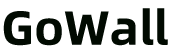
评论(0)